L’elenco dei dispositivi attendibili per iPhone non è disponibile? Come risolvere
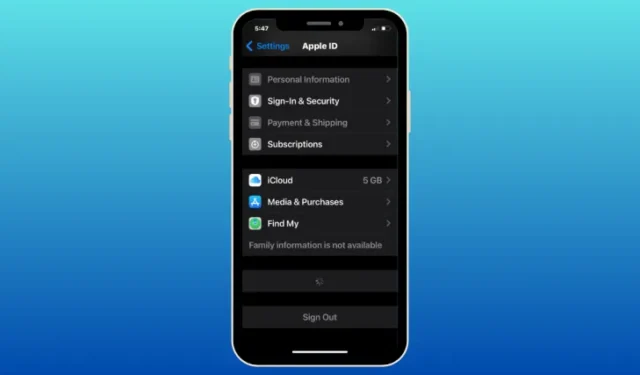
Cosa sapere
- I dispositivi attendibili sono un elenco di dispositivi Apple di tua proprietà visualizzati nella schermata ID Apple sul tuo iPhone.
- Questo elenco può comprendere iPhone, iPad, iPod, Apple Watch, Mac e Apple TV a cui hai già effettuato l’accesso utilizzando l’autenticazione a due fattori.
- Se non riesci a visualizzare i dispositivi nell’elenco dei dispositivi attendibili, è possibile che il tuo iPhone non sia connesso a Internet o che alcuni dispositivi abbiano effettuato l’accesso con un ID Apple diverso da quello che stai utilizzando sul tuo dispositivo principale. i phone.
- Controlla le soluzioni di seguito per scoprire come risolvere questo problema sul tuo iPhone.
Quando accedi correttamente al tuo account Apple su un nuovo dispositivo o browser web, questo dispositivo viene aggiunto all’elenco dei dispositivi attendibili del tuo ID Apple. Questo elenco ospita tutti i dispositivi su cui hai effettuato l’accesso al tuo account Apple al momento. Avere dispositivi attendibili avvantaggia gli utenti che hanno protetto il proprio account Apple con l’autenticazione a due fattori, poiché il codice di verifica a 6 cifre richiesto per l’autenticazione verrà visualizzato sugli schermi di tutti i dispositivi attendibili che hai aggiunto al tuo account Apple.
Se in precedenza hai aggiunto alcuni dispositivi all’elenco dei tuoi dispositivi attendibili ma non riesci più a vedere questo dispositivo o visualizzare l’elenco stesso, il seguente post dovrebbe aiutarti a risolvere il problema sul tuo iPhone.
Come risolvere il problema dell’elenco dei dispositivi attendibili non disponibile su iPhone
Puoi controllare le correzioni elencate di seguito per risolvere il problema relativo all’elenco dei dispositivi attendibili non disponibile sul tuo iPhone.
Correzione 1: scopri come accedere all’elenco dei dispositivi attendibili sul tuo iPhone
La prima cosa che puoi fare quando cerchi di risolvere il problema dell’elenco dei dispositivi attendibili non disponibile è scoprire come e dove puoi accedere a questo elenco sul tuo iPhone. Se devi ancora sapere dove puoi vedere l’elenco dei dispositivi attendibili collegati al tuo ID Apple, puoi consultare la seguente guida per procedere.
Per visualizzare l’elenco dei dispositivi attendibili sul tuo iPhone, vai su Impostazioni > il tuo nome (o carta ID Apple ) e scorri verso il basso fino alla parte inferiore della schermata ID Apple. Qui vedrai tutti i dispositivi a cui hai già effettuato l’accesso utilizzando l’autenticazione a due fattori.
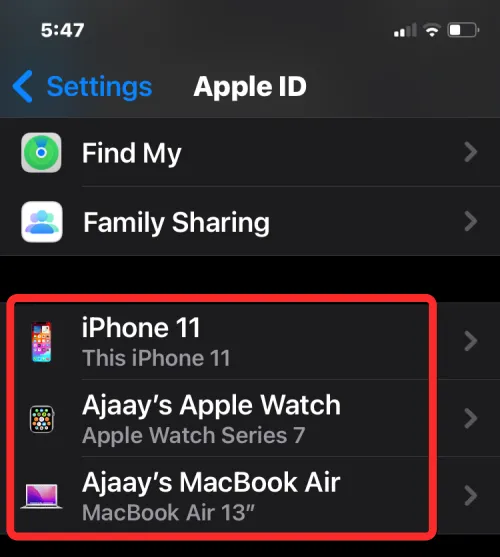
Qualsiasi dispositivo visibile in questo elenco è un “dispositivo attendibile” ed è un dispositivo che Apple sa essere tuo. Apple quindi lo utilizza per verificare la tua identità visualizzando un codice di verifica quando accedi su un dispositivo o browser diverso.
Correzione 2: controlla le connessioni wireless del tuo iPhone
Se non riesci a visualizzare l’elenco dei dispositivi all’interno della schermata dell’ID Apple ma vedi invece un’icona di buffering in basso, significa che il tuo iPhone non è connesso ai server Apple, probabilmente perché non lo hai collegato a una rete Wi-Fi o rete mobile.
Per connettere istantaneamente il tuo iPhone al Wi-Fi o ai dati mobili, avvia il Centro di controllo scorrendo verso il basso dall’angolo in alto a destra e quindi toccando il riquadro Wi-Fi o Dati cellulare a seconda della connessione wireless che desideri abilitare.
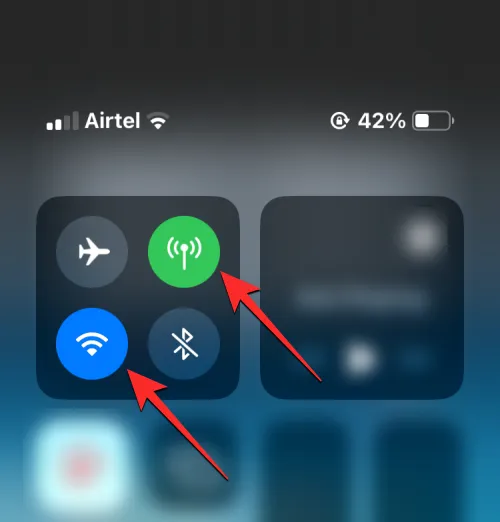
Puoi anche connettere il tuo iPhone alle reti wireless andando su Impostazioni > Wi-Fi o Servizio mobile e attivando i rispettivi interruttori su una di queste sezioni.
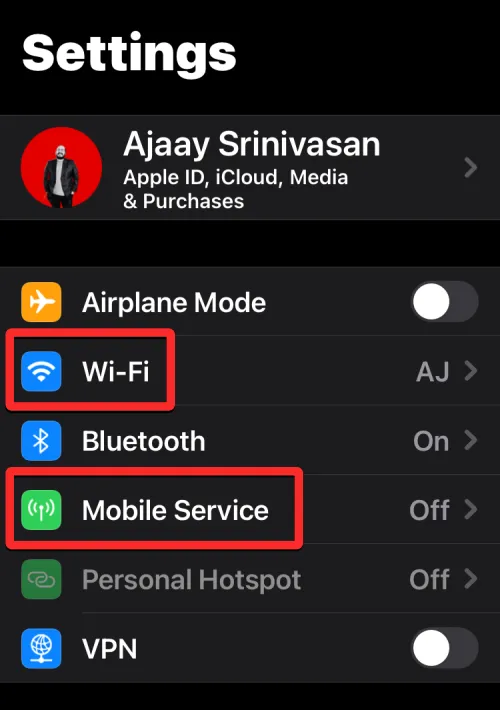
Correzione 3: riavvia il tuo iPhone
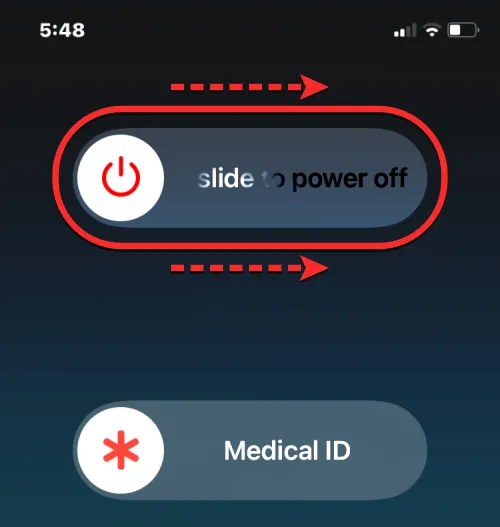
Se non c’è niente di sbagliato con la connessione Internet attiva sul tuo iPhone, l’indisponibilità dell’elenco dei dispositivi attendibili potrebbe essere dovuta a un bug temporaneo o a un problema tecnico dei servizi in background che può essere facilmente risolto con un rapido riavvio del tuo iPhone. Puoi riavviare il tuo iPhone seguendo queste istruzioni:
- Su iPhone con Face ID (serie iPhone X, 11, 12, 13 e 14): tieni premuto il pulsante laterale e uno dei pulsanti del volume finché non viene visualizzata la schermata del cursore di spegnimento. Quando viene visualizzato il cursore, trascinalo verso destra per spegnere il tuo iPhone. Dopo che il tuo iPhone è completamente spento, attendi 30 secondi, quindi tieni premuto il pulsante laterale finché non viene visualizzato il logo Apple.
- Su iPhone con Touch ID (iPhone SE 2a/3a generazione e iPhone 8): tieni premuto il pulsante laterale finché non viene visualizzata la schermata del cursore di spegnimento. Quando viene visualizzato il cursore, trascinalo verso destra per spegnere il tuo iPhone. Dopo che il tuo iPhone è completamente spento, attendi 30 secondi, quindi tieni premuto il pulsante laterale finché non viene visualizzato il logo Apple.
Dopo un riavvio riuscito, ora puoi verificare se riesci a visualizzare l’elenco dei dispositivi attendibili nelle impostazioni iOS come spiegato nella correzione 1.
Correzione 4: aggiornamento all’ultima versione di iOS
Se il tuo iPhone continua a non mostrare l’elenco dei dispositivi attendibili nella schermata dell’ID Apple, è possibile che i problemi del software non siano temporanei ma siano presenti nella versione corrente di iOS installata sul tuo iPhone. Fortunatamente, Apple lancia regolarmente aggiornamenti iOS per iPhone che non solo apportano nuove funzionalità ma risolvono anche problemi e bug esistenti nel software esistente.
Per risolvere il problema della mancata disponibilità dell’elenco dei dispositivi attendibili, puoi quindi aggiornare il tuo iPhone all’ultima versione iOS disponibile andando su Impostazioni > Generali > Aggiornamento software . Se è disponibile un aggiornamento, tocca Scarica e installa per aggiornare il tuo iPhone alla versione più recente.
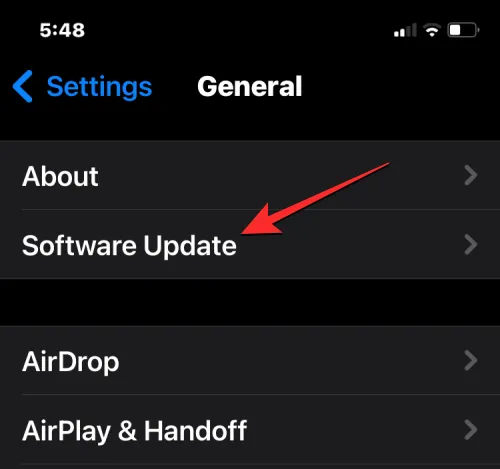
Un’altra cosa da notare è che la possibilità che ti imbatti in bug e problemi è maggiore se il tuo iPhone funziona su una versione beta pubblica o per sviluppatori di iOS. In questi casi, è meglio passare al canale stabile per gli aggiornamenti iOS. Per farlo, vai su Impostazioni > Generali > Aggiornamento software > Aggiornamenti beta e seleziona Disattivato .
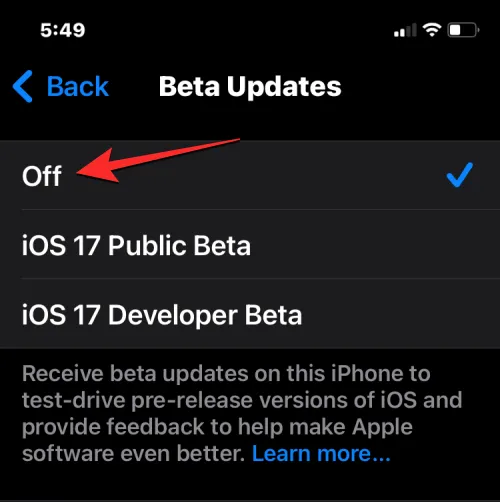
Una volta disabilitati gli aggiornamenti beta, puoi verificare la presenza di un nuovo aggiornamento dalla schermata Aggiornamento software e installare l’ultimo aggiornamento disponibile.
Correzione 5: controlla se hai effettuato l’accesso con l’ID Apple corretto
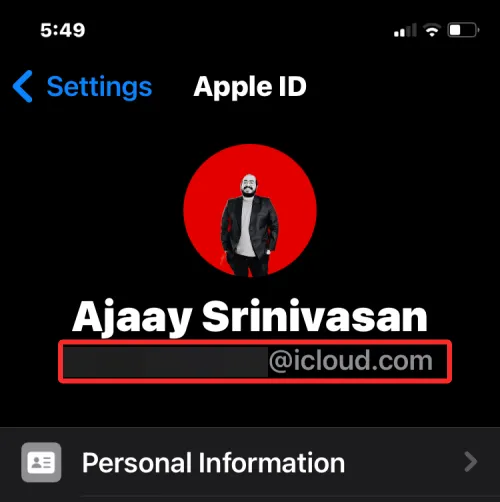
Se utilizzi più account ID Apple su una serie di dispositivi, l’elenco dei dispositivi attendibili sul tuo iPhone mostrerà solo i dispositivi firmati con lo stesso ID Apple di questo iPhone. Per verificare se hai effettuato l’accesso all’account corretto su altri dispositivi Apple, puoi seguire una di queste istruzioni a seconda del dispositivo che possiedi:
- Su iPhone, iPad e iPod : vai su Impostazioni > il tuo nome e controlla se il nome utente dell’ID Apple corrisponde a quello del tuo iPhone principale.
- Su Mac : vai sull’icona Apple > Preferenze di Sistema (o Impostazioni di Sistema ) > il tuo nome o ID Apple e controlla se il nome utente dell’ID Apple corrisponde a quello del tuo iPhone.
- Su Apple Watch : vai su Impostazioni > il tuo nome e controlla se il nome utente dell’ID Apple corrisponde a quello del tuo iPhone.
- Su Apple TV : vai su Impostazioni > Utenti e account > il tuo nome e controlla se il nome utente dell’ID Apple corrisponde a quello del tuo iPhone.
Solo i dispositivi che mostrano lo stesso ID Apple visualizzato sul tuo iPhone principale saranno visibili nell’elenco Dispositivi attendibili del tuo account.
Correzione 6: esci dal tuo ID Apple e accedi nuovamente
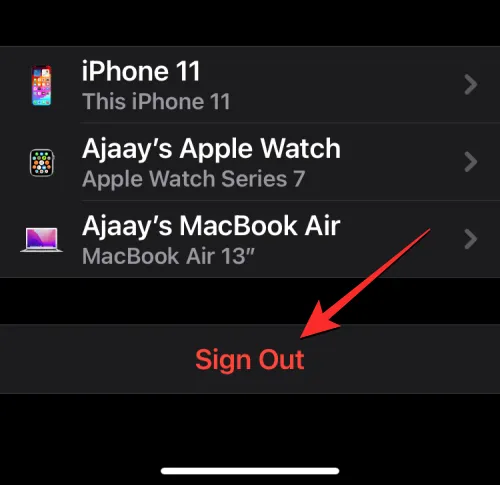
Nel caso in cui scopri che alcuni dei tuoi dispositivi Apple sono connessi a un account ID Apple diverso da quello a cui hai attualmente effettuato l’accesso sul tuo iPhone principale, l’elenco dei dispositivi attendibili non mostrerà tali dispositivi. Per farli apparire all’interno di questo elenco, dovrai rimuovere l’ID Apple esistente da tali dispositivi e accedere utilizzando l’ID Apple corrente che utilizzi principalmente.
Per uscire dal tuo ID Apple sui dispositivi Apple, segui queste istruzioni a seconda del dispositivo che possiedi:
- Su iPhone, iPad e iPod : vai su Impostazioni > il tuo nome e tocca Esci nella parte inferiore della schermata dell’ID Apple.
- Su Mac : vai sull’icona Apple > Preferenze di Sistema (o Impostazioni di Sistema ) > il tuo nome o ID Apple e fai clic su Esci .
- Su Apple Watch : vai su Impostazioni > Generali > Ripristina > Cancella tutto il contenuto e impostazioni > Cancella tutto per rimuovere l’account esistente dall’orologio.
- Su Apple TV : vai su Impostazioni > Utenti e account > il tuo nome > Rimuovi utente da Apple TV .
Dopo esserti disconnesso con successo dall’account ID Apple esistente, puoi accedere con l’ID Apple corretto a cui hai effettuato l’accesso sul tuo iPhone principale. Ciò assicurerà che tutti i tuoi dispositivi Apple vengano visualizzati nell’elenco dei dispositivi attendibili sull’iPhone.
Correzione 7: ripristina tutte le impostazioni iOS
Se il tuo iPhone continua a non mostrare l’elenco dei dispositivi attendibili nelle impostazioni, l’unica azione rimasta è ripristinare tutte le impostazioni su di esso. Il ripristino dell’iPhone può rimuovere eventuali bug temporanei in iOS che potrebbero essere stati causati tra gli aggiornamenti del sistema o problemi con le app installate di recente sul tuo dispositivo. Puoi quindi ripristinare il tuo iPhone andando su Impostazioni > Generali > Trasferisci o Ripristina iPhone > Ripristina > Ripristina tutte le impostazioni .
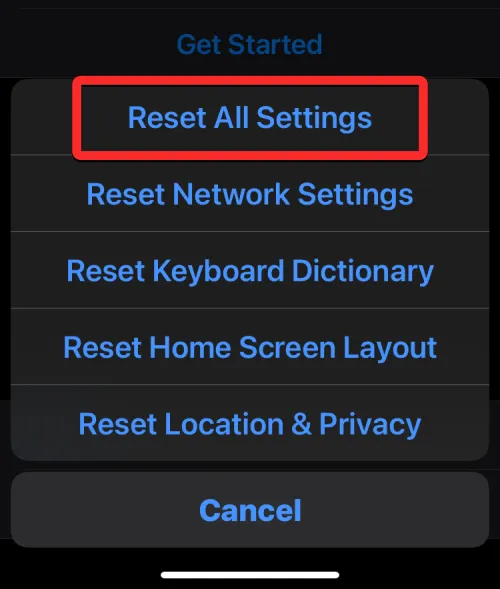
Ciò potrebbe risolvere il problema in corso sul tuo iPhone e, una volta terminato, puoi controllare Impostazioni > il tuo nome per vedere se i dispositivi attendibili vengono ora visualizzati sul tuo dispositivo.
Perché non riesco a vedere i dispositivi attendibili sul mio iPhone?
I dispositivi attendibili possono essere iPhone, iPad, iPod, Apple Watch o Mac a cui hai già effettuato l’accesso utilizzando il tuo ID Apple e l’autenticazione a due fattori. Questo elenco viene utilizzato da Apple per sapere che sei tu che stai tentando di accedere utilizzando il tuo account Apple e non nessun altro.
Se non riesci a visualizzare i dispositivi attendibili che hanno effettuato l’accesso al tuo account Apple, potrebbe essere perché:
- Il tuo iPhone potrebbe non essere connesso a Internet. Poiché la schermata dell’ID Apple mostra i dispositivi a cui hai effettuato l’accesso in tempo reale, la mancanza di una connessione Internet impedirebbe la visualizzazione di qualsiasi cosa nell’elenco dei dispositivi attendibili.
- Potrebbero esserci alcuni problemi o bug temporanei nella versione corrente di iOS installata sul tuo iPhone.
- Tutti i tuoi dispositivi Apple non hanno effettuato l’accesso allo stesso ID Apple; i dispositivi registrati con un ID Apple diverso non verranno visualizzati nell’elenco dei dispositivi attendibili sul tuo iPhone.
Questo è tutto ciò che devi sapere su come risolvere il problema dei dispositivi attendibili non disponibili su un iPhone.



Lascia un commento